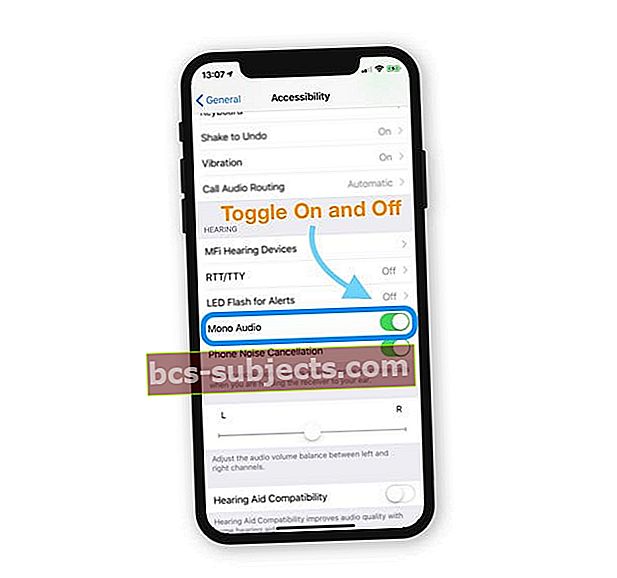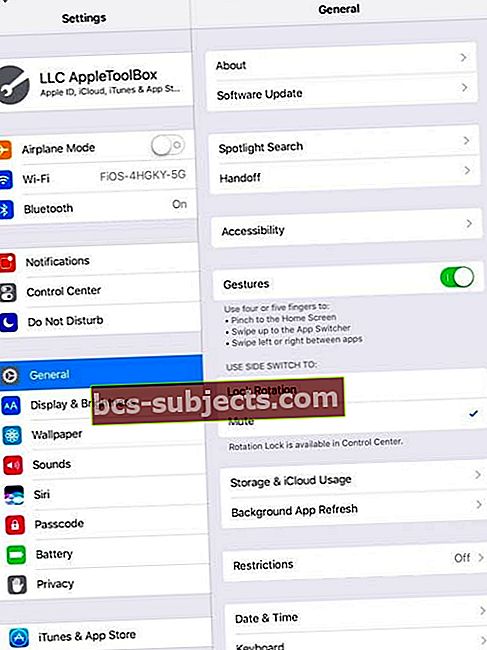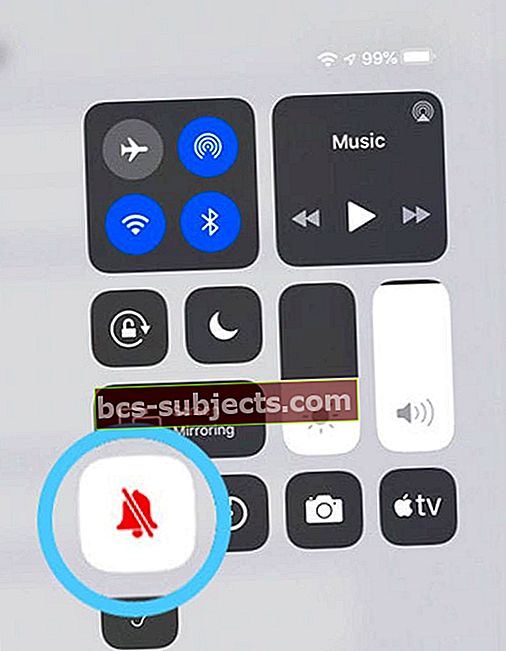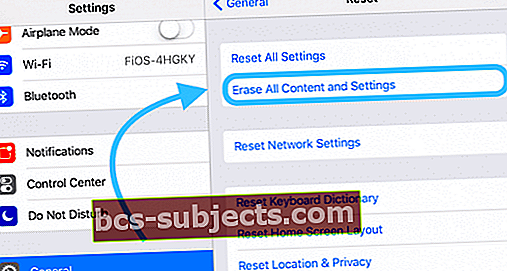Kas teie iPadi heli katkestas äkki rakenduse kasutamise või video vaatamise ajal töö? Või on teie iPad pärast hiljutist värskendust muusika või muu heli esitamise üldse lõpetanud? Ei tea, miks teie iPad vaikib? Kui jah, siis pole sa üksi!
Paljud kasutajad kurdavad, et nende iPadi heli ei tööta või neil on iPadiga muid heliprobleeme.
Seadmel pole heli, kui proovite muusikat mängida, rakendust kasutada, mängu mängida, vaadata Netflixi või mõnda muud videorakendust või kasutada FaceTime'i ja muid videokõnede rakendusi.
IPadis puudub heli, olenemata mudelist
Oleme siiski leidnud, et see võib juhtuda kohe pärast iOS-i täiendamist või kui teil on vanem iPad. Mõlemal juhul näib see olevat väga tüütu teema.
Järgige neid kiireid näpunäiteid heli taastamiseks oma iPadis!
- Lülitage mono heli sisse ja välja
- Ühendage ja eemaldage kõrvaklappide pesaga seadmete jaoks kõrvaklapid
- Lülitage oma iPadi külglüliti sisse (kui see on asjakohane)
- Muutke oma iPadi külgmise lüliti seadet vaigistuse asemel orientatsiooni lukustamiseks
- Avage juhtimiskeskus ja reguleerige sealt vaigistamist või helitugevust
- Lülitage Bluetooth välja ja sisse
- Kontrollige, kas režiim Mitte segada on välja lülitatud
- Taaskäivitage või taaskäivitage oma iPad
Kontrollige juurdepääsetavuse seadeid kuulmiseks
- Minema Seaded> Üldine> Juurdepääsetavus
- Kerige jaotiseni Kuulamine
- Lülita Mono heli all Kuulamine sisse ja välja
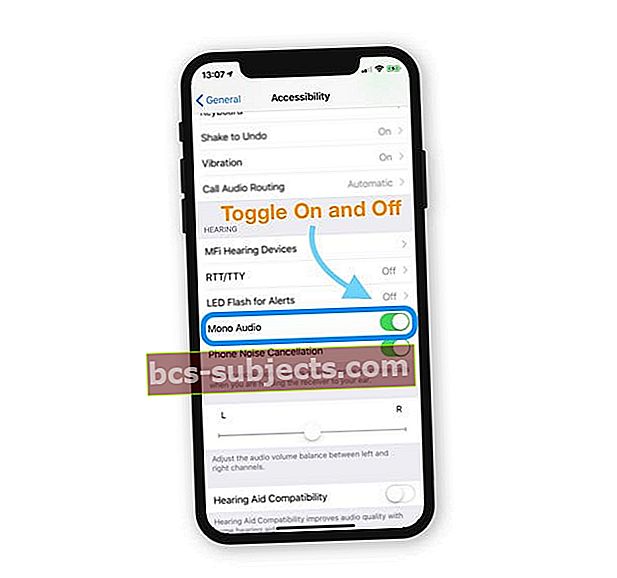
Mono Audio ühendab mis tahes stereoheli üheks palaks, nii et kõik helid esitatakse alati koos kõigi kõlaritega, sealhulgas AirPodid, EarPodid, Bluetooth-peakomplektid, kõrvaklapid ja mis tahes tüüpi helikõlarid.
Kas olete kõrvaklappide režiimis kinni?
Mõnikord jäävad meie seadmed kinni, arvates, et kõrvaklapid on ühendatud, kui neid pole. Me nimetame seda kinni kõrvaklappide režiimis.
Kleebise vabastamiseks haarake paar kõrvaklappe, pange need iPadi kõrvaklappide pesasse ja tõmmake need kohe välja. Tehke seda korduvalt.
Lisateavet selle kohta, mida teha, kui iDevices jääb kõrvaklappide režiimi kinni, vaadake seda postitust.
Kontrollige oma iPadi vaigistuslülitit
Vaadake kõige ilmsemat ja tähelepanuta jäetud. Jah, ma ütlesin seda.
Ehkki uuematel iPadidel pole külglülitit, on paljudel vanematel mudelitel iPad.
Nii et kontrollige oma iPadi ja veenduge, et te pole vaigistamisnuppu kogemata sisse lülitanud.

Tavaliselt kontrollige seda seadet, kui jagate oma iPadi teiste pereliikmetega kodus.
Kadunud klaviatuuri klõpsude, mängude või muude rakenduste, e-posti märguannete ja muude teadete heli?
Tõenäoliselt on teie iPadi süsteemihelid summutatud. Nii et kontrollime iPadi külglülitit meie rakenduses Seaded.
Kuidas iPadi heli vaigistada rakenduse Seaded kaudu
- Minema Settings> General> Use Side Switch To
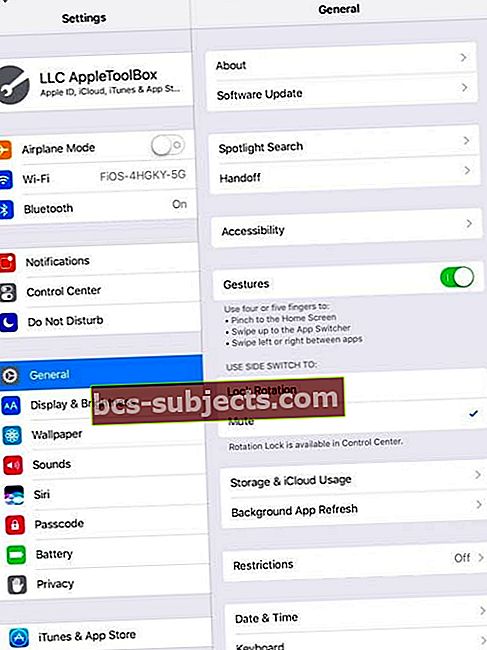
- Muutke seda seadet väärtuselt Vaigista kuni Lukustuse pööramine
- Kui olete lüliti seadistanud ekraani lukustamist lukustama, asub nupp Vaigista juhtimiskeskuses
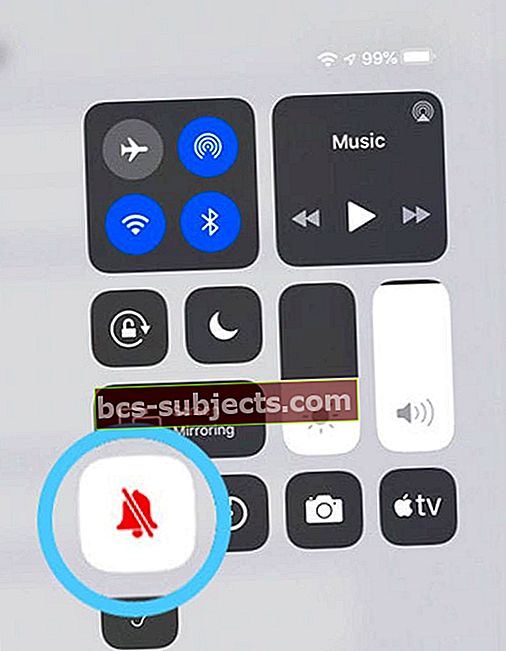
Mis juhtub, kui lukustan oma iPadi ekraani pööramise?
Kui lukustate ekraani külgmise lüliti või juhtimiskeskuse kaudu, tõstab iOS juhtimiskeskuses luku ikooni esile.
Sõltuvalt teie iPadi või iPhone'i mudelist võite aku indikaatori kõrval paremas ülanurgas näha ka väikest lukuikooni.
Teie iPadil pole küljelüliti seadeid?
Paljudel iPadidel (eriti uuematel mudelitel) pole külglülitit.
Külglülitita iPadidel mõlemad Pöördelukk ja Vaigista juhtitakse juhtimiskeskuse kaudu.
Avage juhtimiskeskus ja reguleerige helitugevust
Mõnikord on probleem ainult üks rakendus või võib-olla keegi vähendas helitugevust liiga palju.
Mõlemal juhul on seda lihtne kontrollida, pühkides avatud juhtimiskeskuse.
 iOS 12 ja uuemate versioonide juhtimiskeskuse kuvamiseks pühkige paremast ülanurgast alla
iOS 12 ja uuemate versioonide juhtimiskeskuse kuvamiseks pühkige paremast ülanurgast alla Puudutage muusikakaarti, et alustada ühe oma loo esitamist rakenduses Muusika. Seejärel reguleerige heli liugurit vajadusel kõrgemaks.
Ja ärge unustage puudutamisnuppu (kellaikoon) puudutada, kui see on välja lülitatud.
Kas te ei leia juhtimiskeskust?
IOS12 või uuema versiooniga inimeste jaoks leidke juhtimiskeskus, pühkides seadme paremast ülanurgast alla.
 iOS 11-s ja vanemates versioonides juhtimiskeskuse kuvamiseks pühkige ekraani allservast üles
iOS 11-s ja vanemates versioonides juhtimiskeskuse kuvamiseks pühkige ekraani allservast üles Varasema iOS-i puhul pühkige juhtimiskeskuse kuvamiseks seadme alt üles.
Lisateavet selles artiklis iOS 12-s algavate juhtimiskeskuse muudatuste kohta.
Kas režiim Mitte segada on sisse lülitatud?
Teine kontrollitav seade on teie iPadi funktsioon Mitte segada.
Minema Seaded> Mitte segada ja veenduge, et see pole lubatud.
Juhtimiskeskuse kaudu saate selle sätte sisse ja välja lülitada.
Otsige poolkuu - kui see on esile tõstetud, on see sisse lülitatud. Selle väljalülitamiseks puudutage seda üks kord.
iPadi heli ei tööta ilma kõrvaklappideta?
Kontrollige oma kõlareid
Ühendage kõrvaklapid ja vaadake, kas kuulete heli kõrvaklappide kaudu, kuid mitte seadme kõlaritest.
Kõigepealt kontrollige, kas teie iPad pole kõrvaklappide režiimis kinni (vt ülaltoodud näpunäiteid).
Kui teie iPad ei ole kõrvaklappide režiimis kinni, eemaldage kõrvaklapid vooluvõrgust ja vaadake kõlareid lähemalt.
Kontrollige, kas kõlari ekraani ei ummistaks tolm ega praht.
Kui need on määrdunud, puhastage need õrnalt hambatiku, hambavaheharja või mikrokiudlapiga.
Teine võimalus on proovida kõlarile õhku puhuda ja vaadata, kas mõni praht lahti tuleb.
Ärge kasutage liiga palju survet, vastasel juhul lükkate selle mustuse veelgi sisse, põhjustades rohkem probleeme!
Kas teie iPadi heli ei tööta kõrvaklappidega?
- Kui te ei kuule kõrvaklappide kasutamisel midagi, veenduge, et kõrvaklappide pordis (või välgupordis) ei oleks kiude ega muid prahti. Nende pordide puhastamiseks vaadake seda postitust
- Veenduge, et kõrvaklappide kaabel, pistik või pungad ei oleks kahjustatud, katki ega kulunud
- Kontrollige, kas võrgus ei ole kiude ega muud mustust, mis võib seda ummistada
- Proovige paar korda kõrvaklappe ühendada ja lahti ühendada
- Testige teise kõrvaklappide komplektiga
Lülitage Bluetooth välja
Mõnikord ühendub meie heli lähedal asuva või varem kasutatud Bluetooth-lisaseadmega.
Lihtsaim viis kontrollida, kas heli suunatakse BT-seadmesse, on Bluetooth ajutiselt välja lülitada.
Minema Seaded> Bluetooth ja lülitage see välja.
iPadi heli ei tööta: taaskäivitage oma iPad
Kui kahtlete, taaskäivitage!
- IPadis, millel puudub kodunupp, ja iPhone X või uuemaga: vajutage ja hoidke all nuppu Külg / Ülemine / Toide ja mõlemat helitugevuse nuppu, kuni kuvatakse liugur

- Kodunupu ja iPod Touchiga iPadis või iPhone'is: vajutage ja hoidke all külje / ülemise / toitenuppu, kuni kuvatakse liugur
- Seadme väljalülitamiseks lohistage liugurit ja pärast seadme väljalülitamist hoidke seda Side / Top / Power nuppu uuesti all, kuni näete Apple'i logo

- IOS 11 ja uuemate versioonidega taaskäivitage kasutamine Seaded> Üldine> Lülita välja

Pärast seda pehmet lähtestamist peaks heli teie iPadile naasma. Kui ei, proovige sunnitud taaskäivitamist
Tehke sunnitud taaskäivitamine
- Vajutage iPhone 6S-s või vanemas versioonis pluss kõigi kodunuppudega iPadide ja iPod Touchide puhul korraga nuppu Kodu ja Toide, kuni näete Apple'i logo
- IPhone 7 või iPhone 7 Plus: vajutage ja hoidke nii külje kui ka helitugevuse vähendamise nuppe vähemalt 10 sekundit all, kuni näete Apple'i logo
- IPhone'is või iPadis, millel puudub kodunupp, või iPhone 8 või iPhone 8 Plus: vajutage ja vabastage kiiresti helitugevuse suurendamise nupp. Seejärel vajutage helitugevuse vähendamise nuppu ja vabastage see kiiresti. Lõpuks vajutage ja hoidke all nuppu Külg, kuni näete Apple'i logo

Lähtestage oma iPad tehaseseadetele
Hoiatus: Pange tähele, et see kustutab kogu teie iPadis sisalduva teabe.
- IPadi taastamiseks peab teil olema varukoopia
- Ühendage oma iPad arvutiga ja tehke võimaluse korral iTunes'is varukoopia. Kui iTunes pole saadaval, varundage iCloudi
- Ühendage oma iPad arvutist lahti ja ühendage selle laadijasse - enne jätkamist veenduge, et iPad laadib
- Pärast varukoopiate tegemist minge lehele Seadete rakendus oma iPadis
- Klõpsake nuppu Kindral, kerige alla Lähtesta
- Kliki Kustuta kogu sisu ja sätted
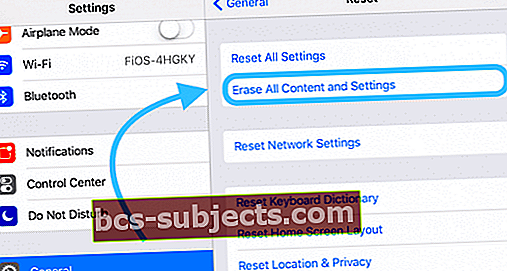
- Kui teil seda palutakse, klõpsake hoiatusteateid
Lugeja näpunäited 
- Mõnel lugejal õnnestus võrgu seadete lähtestamine. Minema seaded> üldine> lähtestage võrk
- Kasutage oma vaakumi pilutööriista, et välja imeda mustus, mis ummistab teie iPadi porte. Töötas minu jaoks umbes 2 minutiga!
- Proovisin peaaegu kõike, mida mõelda oskasin, et oma iPad mini kõlarid uuesti tööle saada. Lõpuks töötas hambaorgi kasutamine ja kõlarite sisemuse ja laadimisporti kergelt kraapimine
- Minu jaoks oli lahendus lõpuks väga lihtne, kuid mitte eriti intuitiivne! Avatud Seaded> Üldine> Juurdepääsetavus ja lülitage Mono Audio kuulamise sisse ja välja
- See kõlab uskumatult, kuid ma lahendasin oma probleemi Skype'i rakenduse installimisega ja seejärel selle kasutamisega. Pole kindel, kuidas või miks see toimis, aga siiski!
- Veenduge, et ükski rakendus pole seadistatud efektide või muusika summutamiseks. Isegi ühe rakenduse summutamiseks seadmine võib mõjutada kõiki rakendusi!
- Ma tegin seda: minge sätted> üldine> lähtestamine> kõigi seadete lähtestamine. Ja see parandas minu iPad Pro heliprobleemi
- Vahetasin oma iPadi keele inglise UK-ks ja siis jälle tagasi USA-sse ja see töötas !!